O programa para recuperar os arquivos excluídos de discos APFS, HFS+
Você apagou arquivos acidentalmente? Apagar (formatar) um disco ou um volume separado (partição) no macOS? Procurando software de recuperação de dados para MacBook, iMac, Mac Pro ou Mac Mini? Você deseja recuperar os arquivos do disco APFS, HFS + ou acessar esses sistemas de arquivos no Windows?
A partir de 04.12.2024, Hetman MACOS Recovery™ não é mais compatível e não está mais disponível para des arreglar.
Recomendamos o uso do Hetman Partition Recovery™ para recuperar dados perdidos.
Obrigado por escolher nossos produtos.
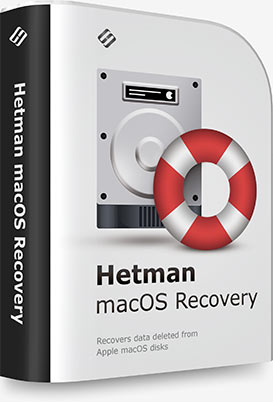
O programa recupera arquivos excluídos de qualquer mídia formatada no Apple macOS. O utilitário suporta todas as versões dos sistemas de arquivos APFS e HFS +, e irá retornar os arquivos excluídos com ⌘Cmd + Excluir. Bem como arquivos que são perdidos após esvaziar a Lixeira ou excluídos sem usar a Lixeira usando ⌥Opção (Alt) + ⌘Cmd + Excluir.
A formatação (exclusão) acidental de um disco, unidade flash ou cartão de memória não destrói completamente as informações. Os algoritmos MACOS Recovery™ ganham acesso aos dados perdidos ao particionar um disco ou reinstalar o macOS . Você só precisa conectar o disco ao seu computador Windows, e o programa terá acesso a todos os arquivos nele existentes e excluídos. Você também pode instalar o programa em uma partição do Boot Camp ou máquina virtual paralela.
O programa analisará todos os dispositivos com APFS, sistemas de arquivos HFS + que usam macOS Catalina, Mojave, Sierra, Capitan, Yosemite, Mavericks, Lion, Leopard, Tiger, Panther, etc.
Procurando um software para recuperar dados de um computador Mac ou laptop? Você apagou acidentalmente arquivos ou formatou uma unidade externa, cartão de memória ou unidade flash USB?

O utilitário irá recuperar dados excluídos, bloqueados ou criptografados por um vírus (Ransomware): WannaCry, Petya, FileCoder, Filezip, Patcher, KeRanger, Gopher, Mabouia, golpe do FBI . Começando com o OS X El Capitan, a Apple introduziu o System Integration Protection da Apple, que nega o acesso às pastas: /System, /usr, /bin, /sbin, /var .O MACOS Recovery™ usa acesso ao disco de baixo nível e permite que você recupere qualquer arquivo.

Queda de energia no seu MacBook, iMac ou Mac Pro enquanto você está trabalhando com sua unidade resulta na perda de arquivos, falha do sistema de arquivos ou bloqueio de inicialização do sistema. O programa permite que você leia o sistema de arquivos e recupere dados mesmo se o MacOS não inicializar.

Loop de instalação (que bloqueia a inicialização do sistema), mudança de HFS para APFS, instalação de uma atualização para High Sierra ou Mojave, tudo isso pode levar à perda de acesso aos dados do usuário - documentos, fotos, arquivos, etc. Os dados devem ser copiados antes de qualquer atualização. E se você não tiver um backup, use o MACOS Recovery™.

É possível alterar o esquema da tabela de partição para outro como resultado de um erro do usuário e se os programas não souberem da existência de GPT ou APM. A remoção de APM ou GPT é possível até mesmo conectando ou inicializando um disco em outro dispositivo com o Windows, o Linux ou outro sistema. Nem todos os sistemas operacionais podem inicializar a partir de um disco GPT ou APM. O MACOS Recovery™ suporta partições APM, GPT e MBR e irá recuperar o acesso aos arquivos no disco.

O programa recupera dados excluídos de matrizes RAID (Apple Raids), CoreStorage e Fusion Drive. Com suporte para discos rígidos e SSDs tradicionais, vários cartões de memória e dispositivos USB, o MACOS Recovery™ é uma solução completa para dados no macOS.

Um erro ao selecionar uma partição durante a exclusão ou formatação costuma ser o motivo da perda de dados. O redimensionamento de uma partição lógica ou sistema de arquivos, excluindo ou criando novas partições no Utilitário de Disco (usando os comandos fdisk, diskutil no console) não exclui os dados completamente. Use nosso software de recuperação.

O aparecimento de setores "quebrados" ou operação incorreta do software podem fazer alterações nos blocos de dados do sistema de arquivos. Alterar apenas alguns bytes de informações pode tornar o disco inteiro indisponível para o sistema operacional: ele será exibido como uma partição RAW.O MacOS sugere formatar o disco se seu sistema de arquivos não for conhecido. Use o MACOS Recovery™ para recuperar arquivos.
O MACOS Recovery™ suporta os sistemas de arquivos Apple (APFS, HFS +, HFS) e FAT / exFAT, que são usados para cartões de memória de telefones, câmeras e filmadoras, etc. O programa cobrirá completamente sua necessidade de segurança de dados em dispositivos Mac.
O programa recupera arquivos apagados independentemente da extensão:
- Documentos: * .doc /*.docx, * .xls /*.xlsx, * .ppt / *. Pptx, * .rtf / *. Rtfd, * .pdf, * .odp, * .epub, * .key, etc.
- Arquivos de imagem: * .dmg, * .cdr, * .iso, * .udf, * .vcd, , etc.
- Imagens e ícones: * .heic, * .jpeg, * .jpg, * .icns, * .png, * .psd, * .ico, * .svg, * .tif, , etc. etc.
- Arquivos de vídeo e áudio: * .heivc, * .qt, * .mp4, * .m4v, * .mov, * .mpg, * .mpeg, * .wmv, * .avi, * .asf, *. caf, * .mp3, * .m4a, * .m4R, * .ac3, * .wav, * .ts, * .m4v, * .aiff, * .au, * .mkv, * .wav, * .mid, * .midi, * .vob, etc.
- Aplicativos: *.app, *.pkg, etc.
- Arquivos: *.sit / *.sitx, *.sea, *.zip, *.7z, etc.
- Arquivos de fontes: *.fnt, *.fon, *.otf, *.ttf, etc.
- Scripts, configurações e arquivos de origem: *.c, *.php, *.js, *.htm, *.css, *.bak, etc.
A interface do MACOS Recovery™ se parece com a janela MacOS Finder, exibindo arquivos e pastas encontrados no disco. Os objetos excluídos são marcados com uma cruz vermelha. Para pesquisar arquivos recuperáveis, você pode usar os resultados de pesquisa ou filtro. Obter informações é tão fácil quanto copiar arquivos de uma pasta para outra.
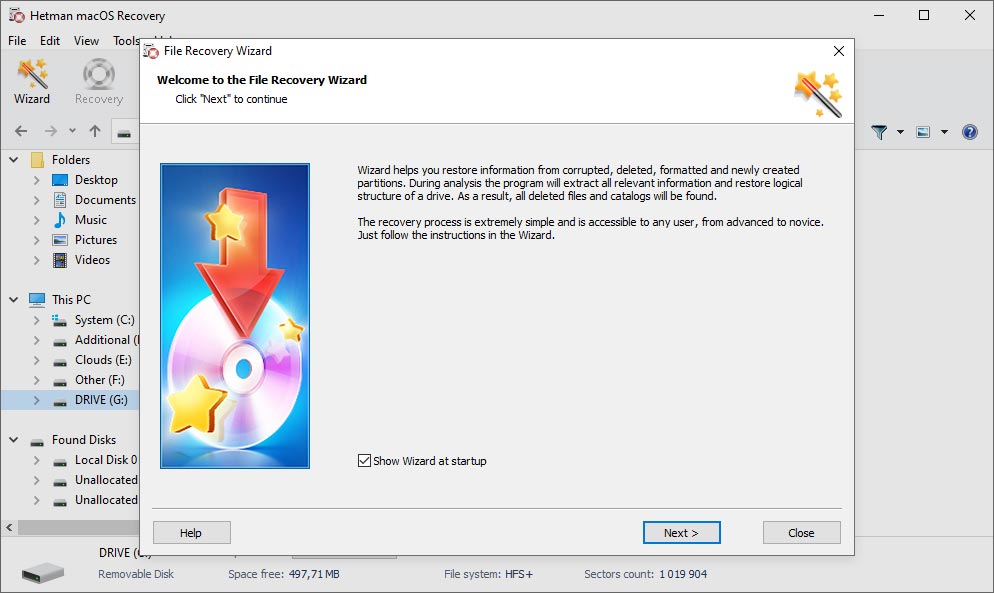
O utilitário recupera informações de discos rígidos, SSDs e SSHDs híbridos, bem como cartões de memória e unidades flash USB formatadas no Apple macOS. Suporta análise de discos de máquinas virtuais, bem como imagens de disco populares.
SSHD discos
portáteis
USB
de memória
RAID
máquina virtual
O MACOS Recovery™ exibe ao usuário todos os arquivos disponíveis para recuperação após a análise do disco. Você pode ver o conteúdo do arquivo, a data de sua criação e edição e outras informações de serviço. O utilitário exibe a maioria dos documentos, imagens, arquivos de vídeo e arquivos populares na janela de visualização adicional.
No editor HEX, você pode abrir qualquer arquivo e analisar seu conteúdo diretamente no programa. No editor, você pode abrir o disco e visualizar os elementos encontrados nos sistemas de arquivos (por exemplo, o contêiner ou o superblock do disco APFS).
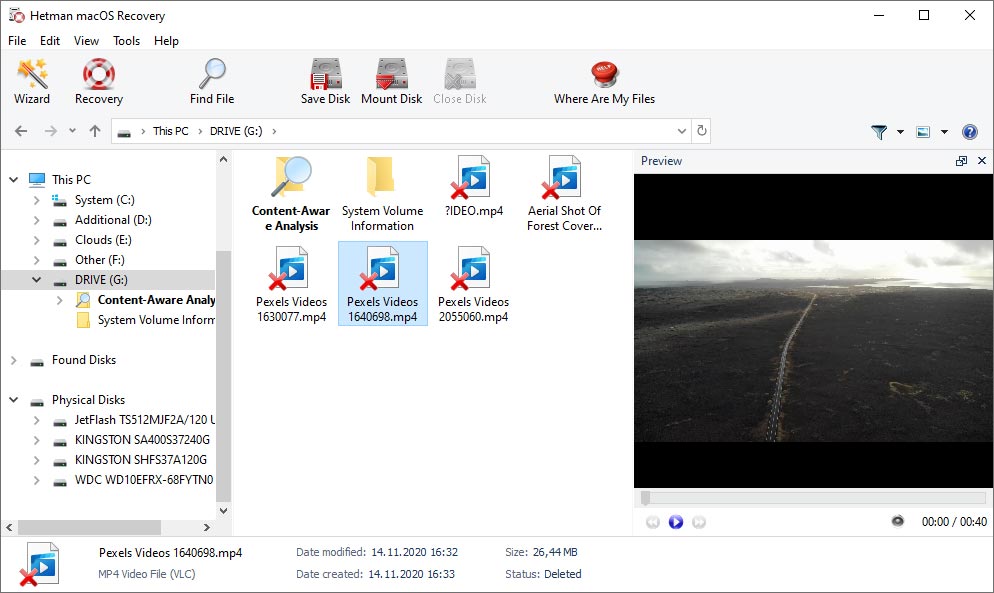
O programa suporta versões de 32 bits e 64 bits do Windows 10, 8, 7, Server, XP e abre o acesso a sistemas de arquivos HFS + e APFS sem quaisquer componentes adicionais. Os sistemas de arquivos FAT e exFAT também são suportados. Baixe Partition Recovery™ para acessar outros sistemas de arquivos.
-
O macOS tem as suas próprias ferramentas de recuperação de dados incorporadas?
Sim, o macOS oferece diversas ferramentas e recursos integrados de recuperação de dados que podem ser úteis em casos de perda de dados ou recuperação do sistema:
- Time Machine: é a ferramenta de backup integrada no macOS. Ele faz backup automaticamente do seu sistema, aplicativos, arquivos e configurações. Se você perder seus dados, poderá restaurá-los a partir de backups do Time Machine.
- macOS Recovery Mode permite aos usuários restaurar o sistema operacional, realizar diagnósticos e restaurar dados de backups. Ele também fornece acesso ao Utilitário de Disco para recuperação de disco.
- Disk Utility é uma ferramenta de gerenciamento de disco que inclui funções para verificar e reparar discos, bem como criar imagens de disco. Você pode usá-lo para recuperar discos ou partições danificadas.
- iCloud Drive permite armazenar arquivos automaticamente na nuvem. Isso é útil para fazer backup e restaurar dados em caso de perda de dispositivo ou arquivo.
-
Posso recuperar dados de discos que foram anteriormente encriptados com o FileVault?
Sim, é possível recuperar dados de unidades que foram criptografadas com FileVault, mas isso requer condições e ferramentas especiais. Aqui estão os principais aspectos deste processo:
- Senha ou chave de recuperação disponível: você precisará da senha ou chave de recuperação da sua conta FileVault para acessar seus dados criptografados. Sem ele, o acesso aos dados criptografados será impossível.
- Usando o Recovery Mode: se você souber a senha ou tiver uma chave de recuperação, poderá usar o Recovery Mode para acessar o disco.
- Usando o Time Machine: se você usou o Time Machine para fazer backup de seus dados antes de ativar o FileVault, poderá restaurar seus dados a partir do backup.
- Uso de software especializado de recuperação de dados: Programas de recuperação de dados (como o Hetman MACOS Recovery) suportam o trabalho com unidades criptografadas. No entanto, você ainda precisará de uma senha ou chave de recuperação para desbloquear o disco antes da digitalização.
-
É possível recuperar dados perdidos de um iPhone ou iPad ligado ao macOS?
Sim, existem várias maneiras de recuperar dados perdidos do iPhone ou iPad conectado ao macOS:
- Restaurar a partir de um backup do iTunes: se você fez backup do seu iPhone ou iPad no iTunes (ou no Finder no macOS Catalina e posterior), poderá restaurar os dados desse backup.
- Restaurar do backup do iCloud: se você usou o iCloud para backup, poderá restaurar dados do iCloud.
- Usando software de recuperação de dados de terceiros: Existem vários programas especializados em recuperar dados perdidos do iPhone ou iPad, como Dr.Fone, PhoneRescue, Tenorshare UltData, iMobie AnyTrans e outros.
-
É possível recuperar ficheiros apagados há mais de um ano no macOS?
Sim, em muitos casos é possível restaurar arquivos que foram excluídos há mais de um ano. No entanto, o sucesso da recuperação pode depender significativamente de vários fatores:
- Conservação do disco: quanto mais tempo se passou desde que os arquivos foram excluídos, maior a probabilidade de esses arquivos terem sido substituídos por outros dados no disco.
- Tipo de sistema de arquivos: alguns sistemas de arquivos, como NTFS no Windows ou HFS+ e APFS no macOS, podem reter arquivos excluídos por um período de tempo. No entanto, esse tempo pode variar e os arquivos podem ser excluídos permanentemente com o tempo.
- Status da mídia e dos arquivos: se os arquivos excluídos tiverem sido parcialmente substituídos ou corrompidos, pode ser difícil recuperá-los.
-
Que máquina virtual posso utilizar no macOS para executar outros sistemas operativos?
Uma ferramenta padrão do sistema operacional é o Boot Camp, um software da Apple que permite aos usuários instalar e executar o sistema operacional Windows em computadores Mac com processadores Intel.
O Boot Camp permite criar partições no disco rígido do seu Mac e instalar o Windows em uma dessas partições. Depois de instalar o Windows, os usuários podem escolher entre executar o macOS ou o Windows quando o computador inicializar. O Boot Camp oferece suporte para as versões mais recentes do Windows e drivers principais para máxima compatibilidade com ambos os sistemas operacionais em um Mac.
Além disso, você pode usar máquinas virtuais como:
- Parallels Desktop
- VMware Fusion
- VirtualBox
